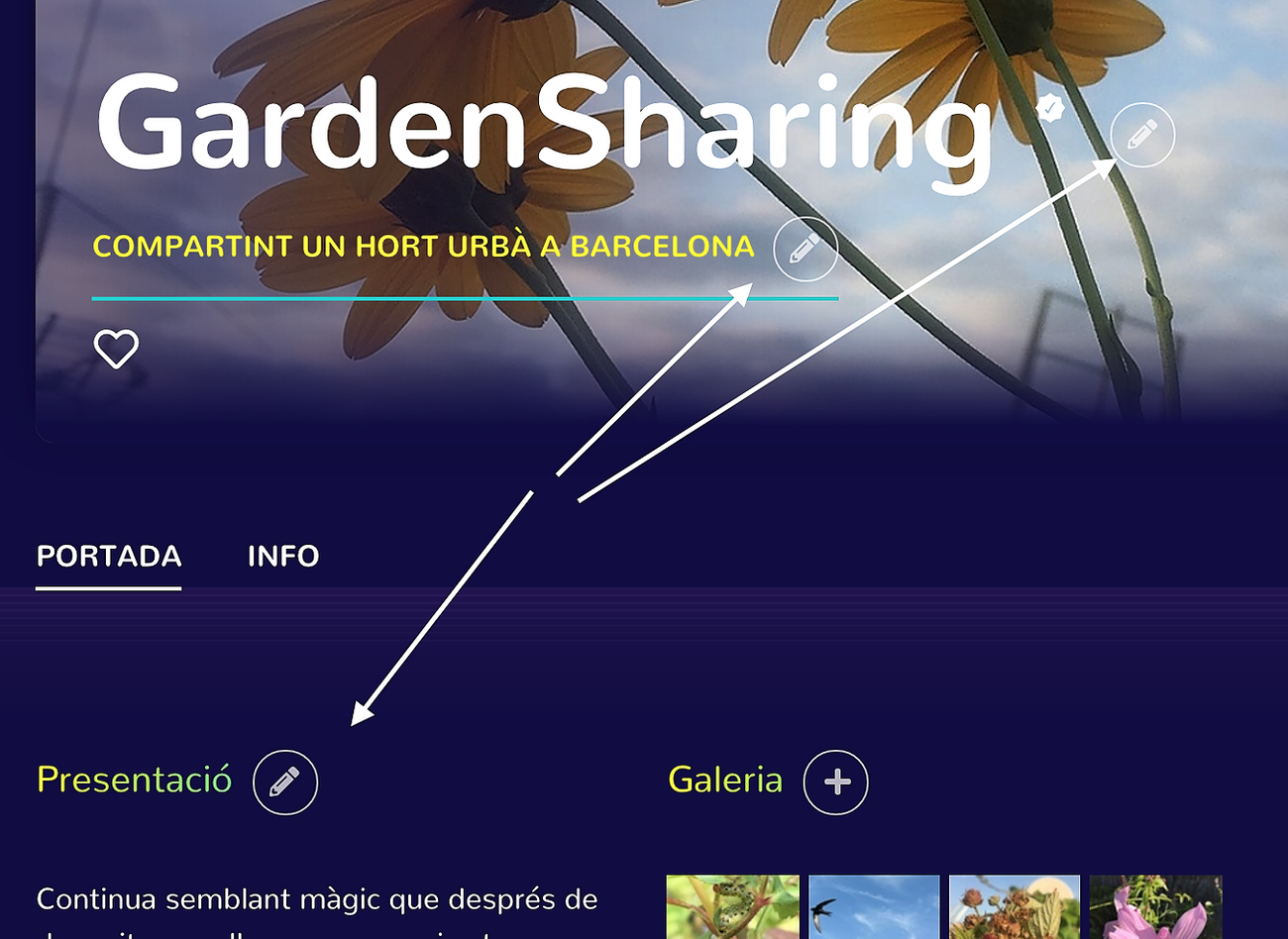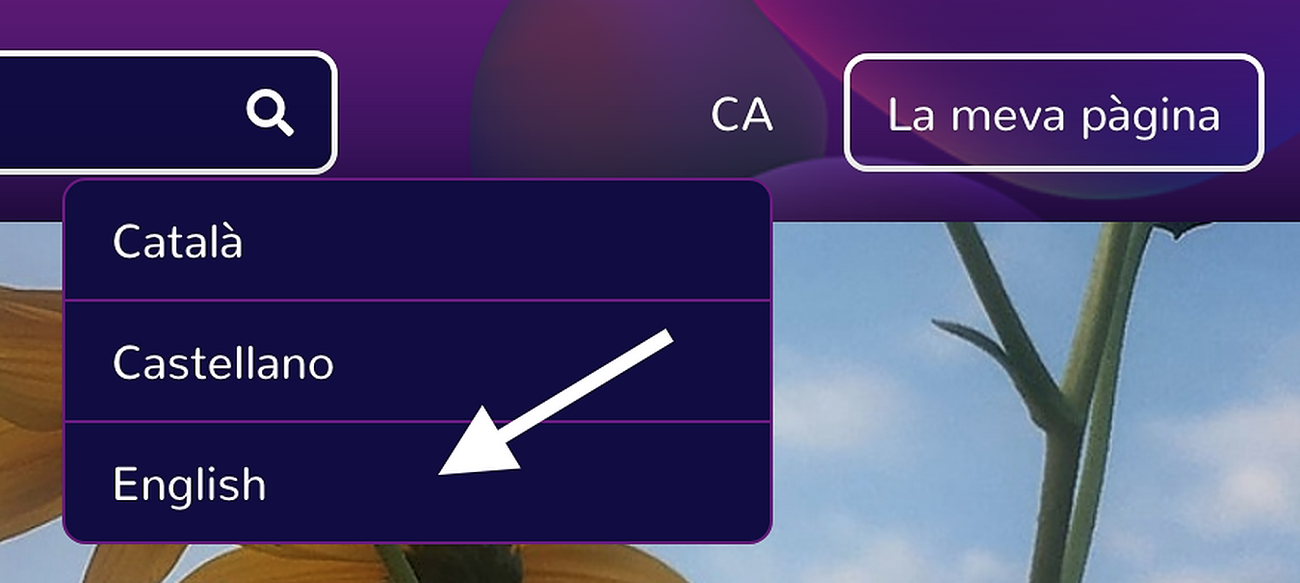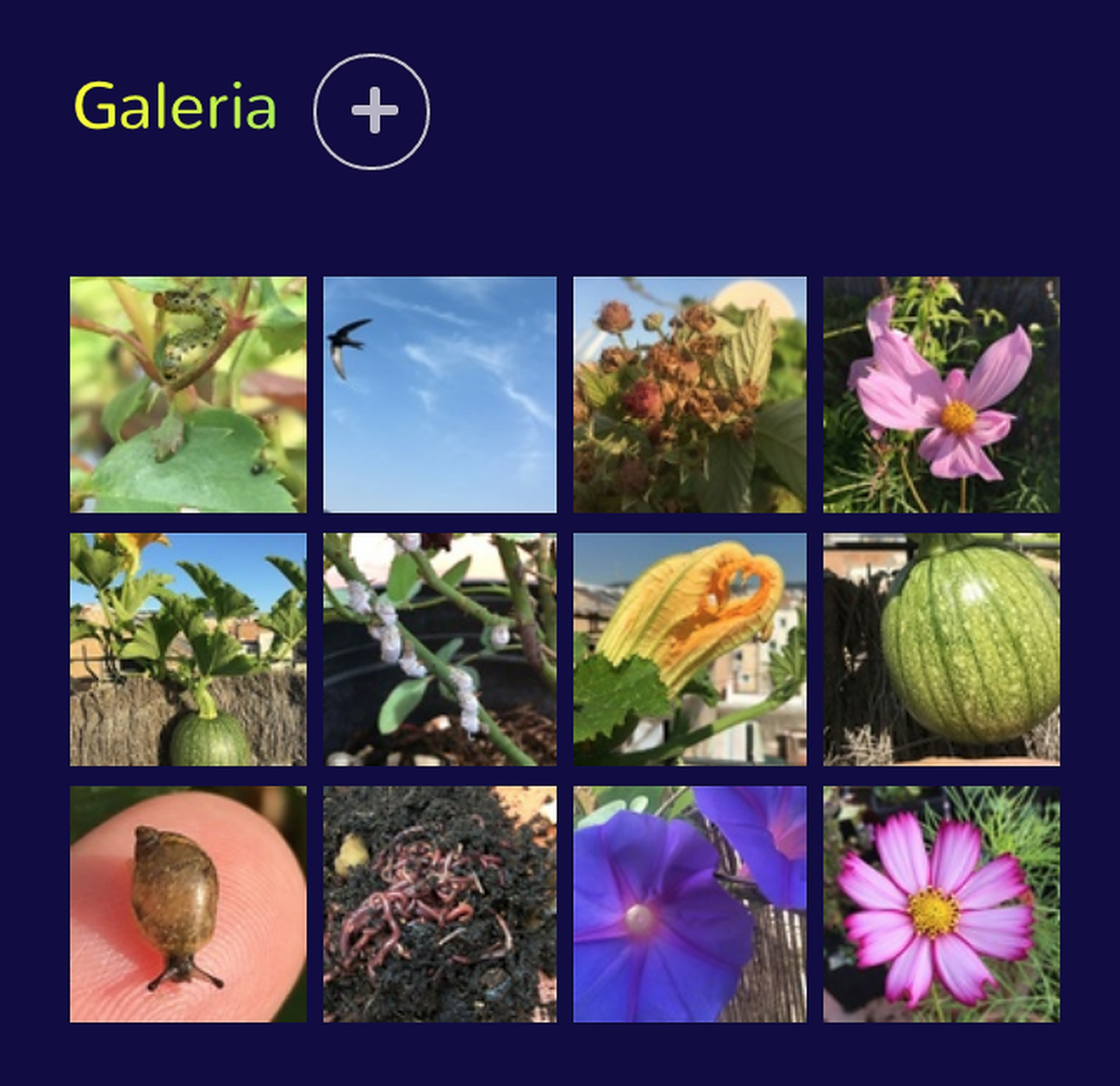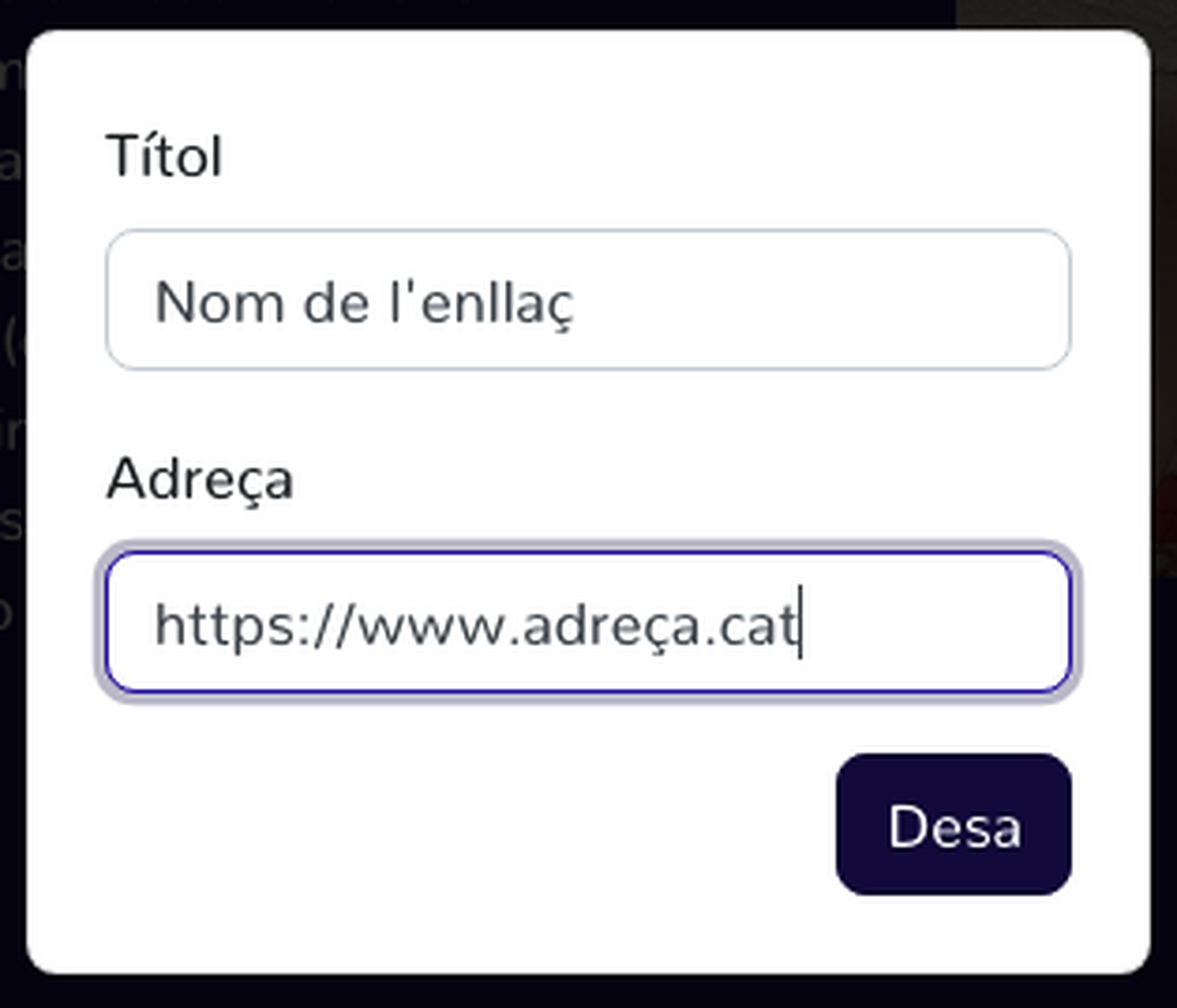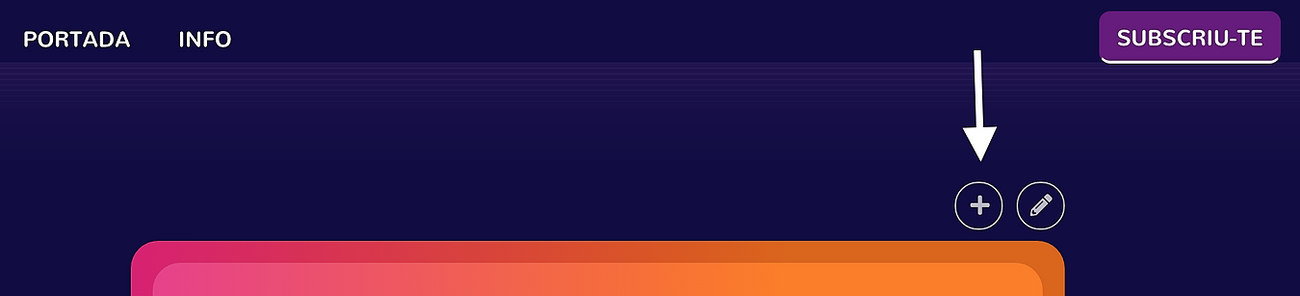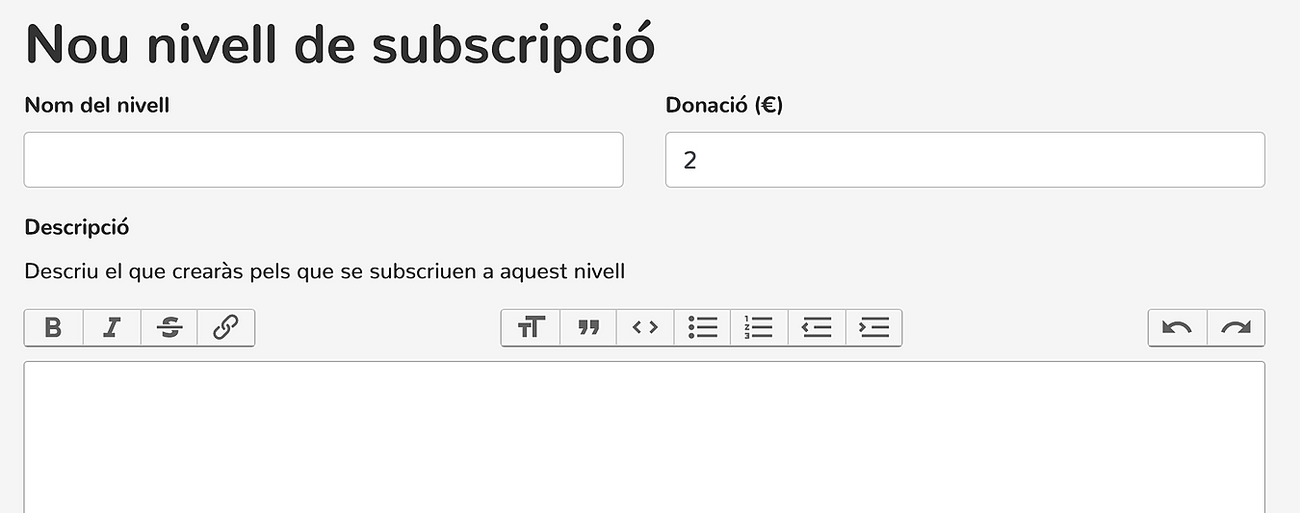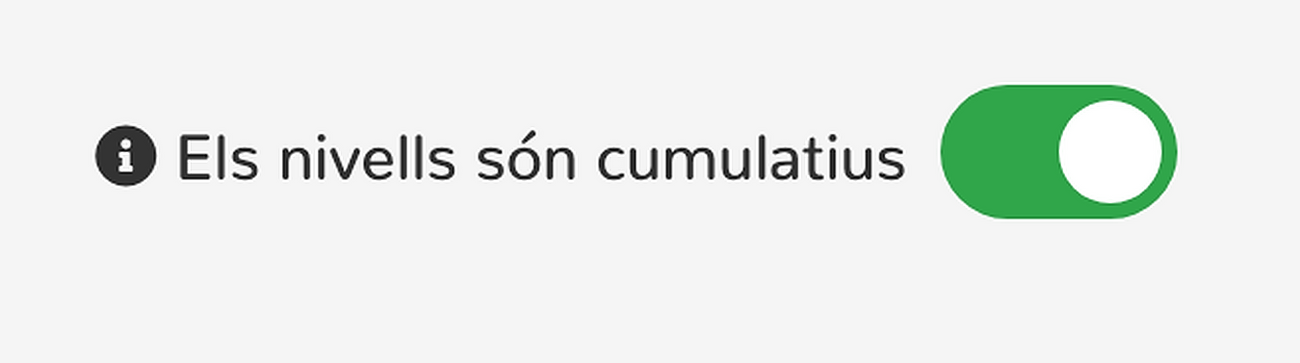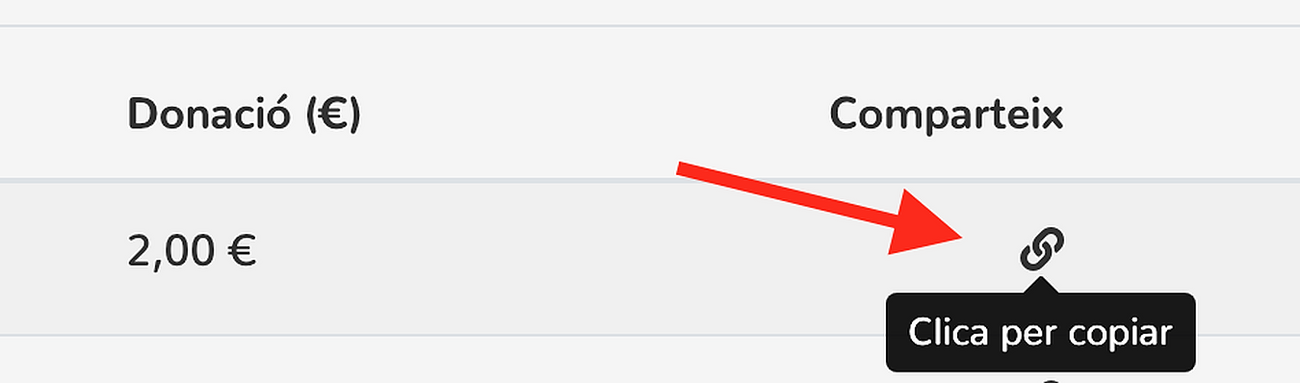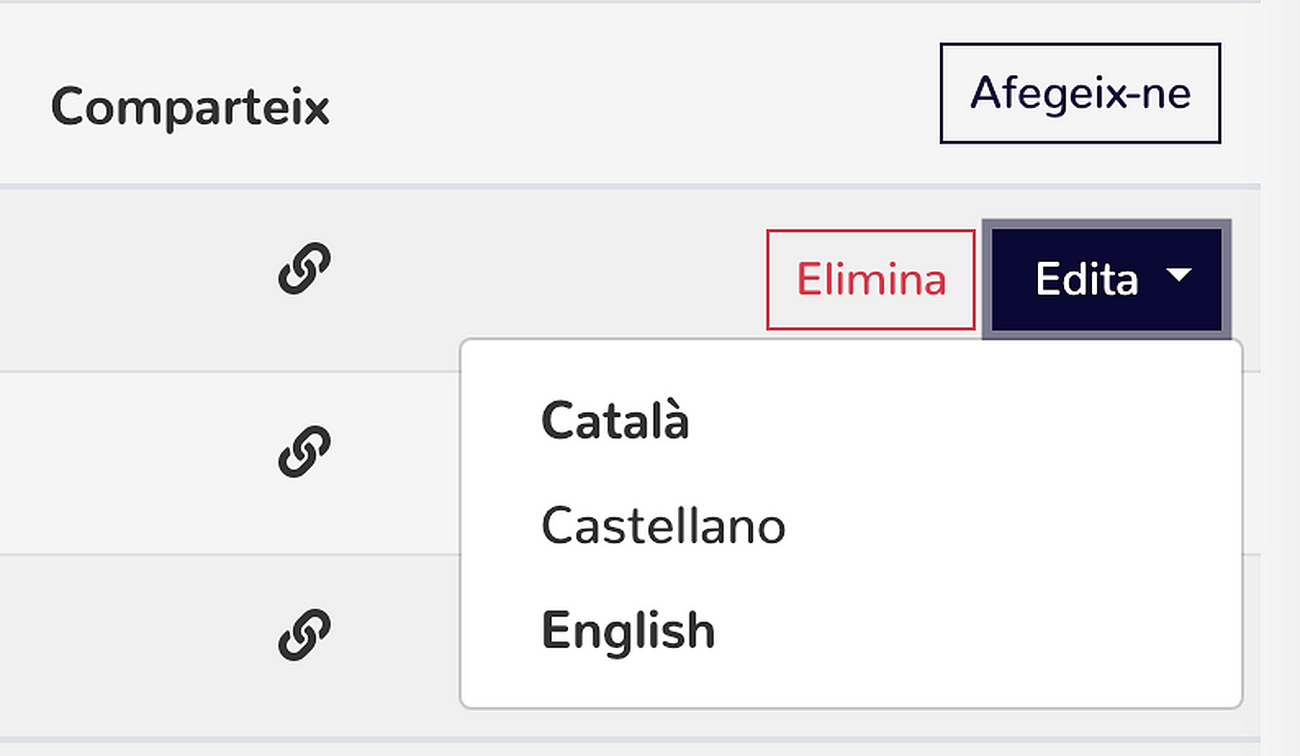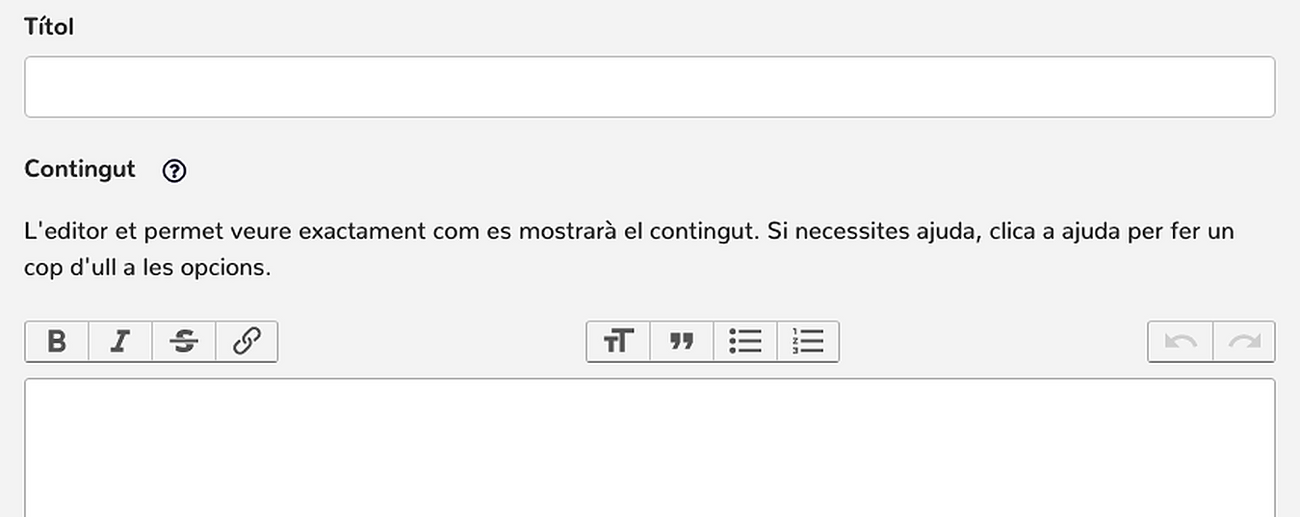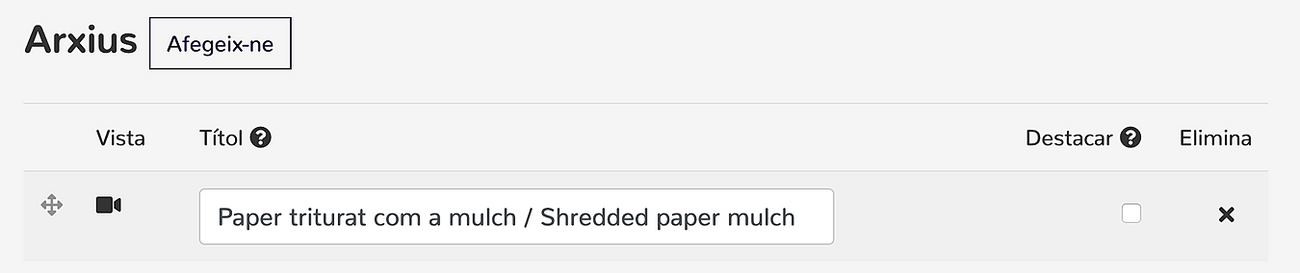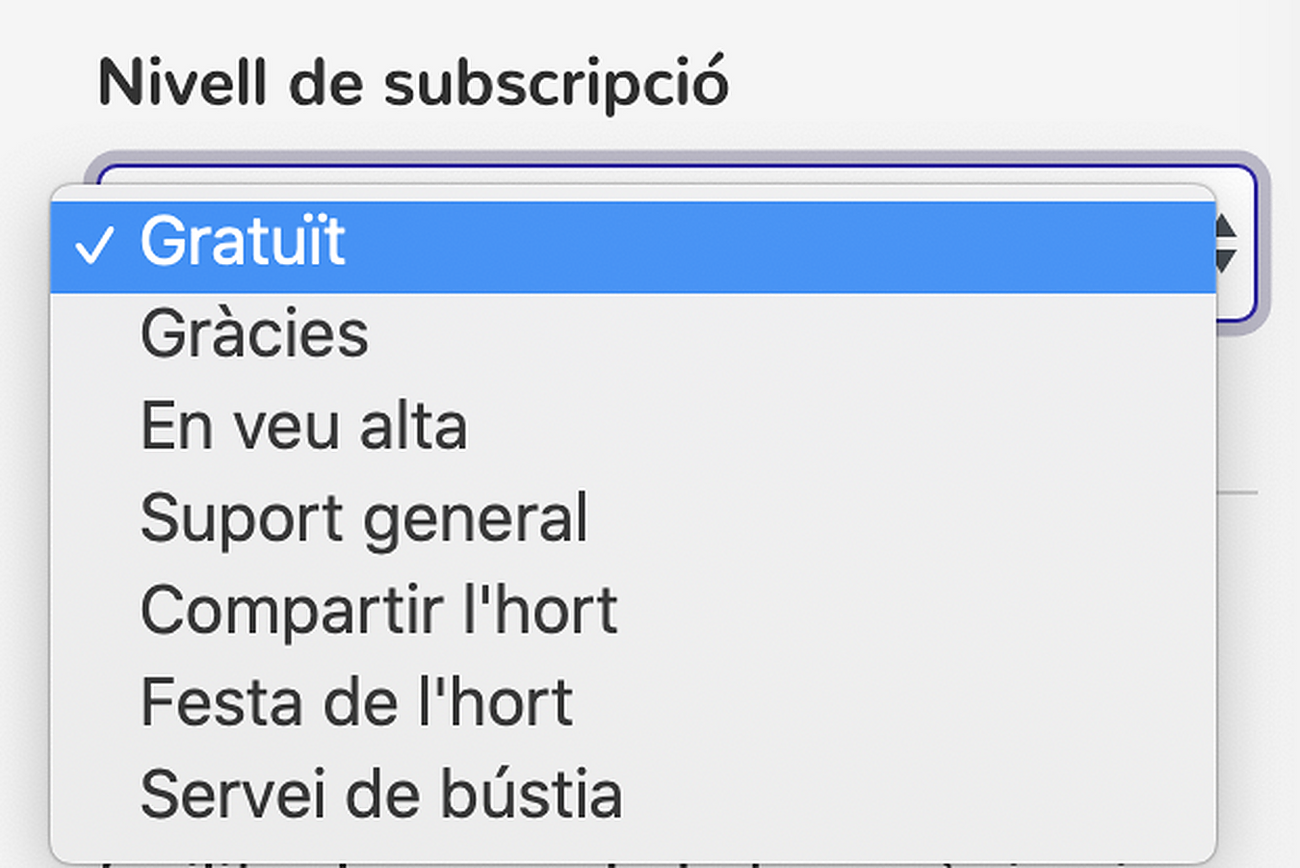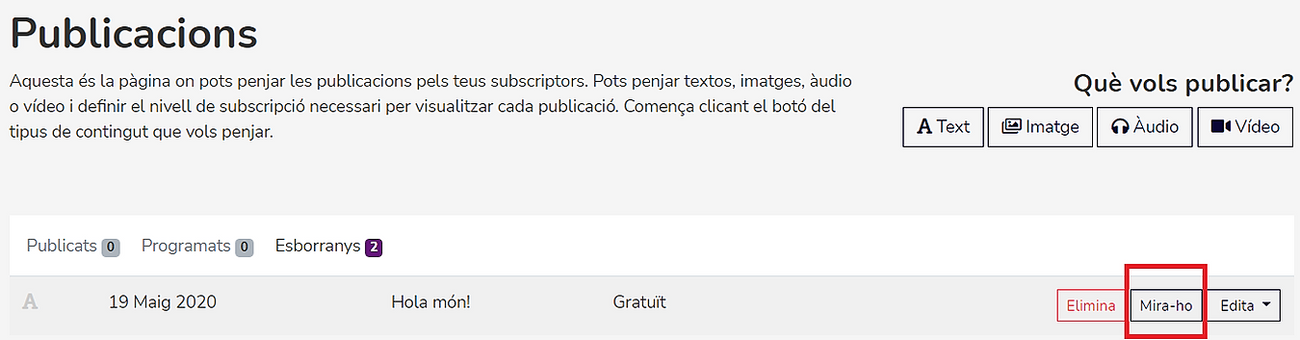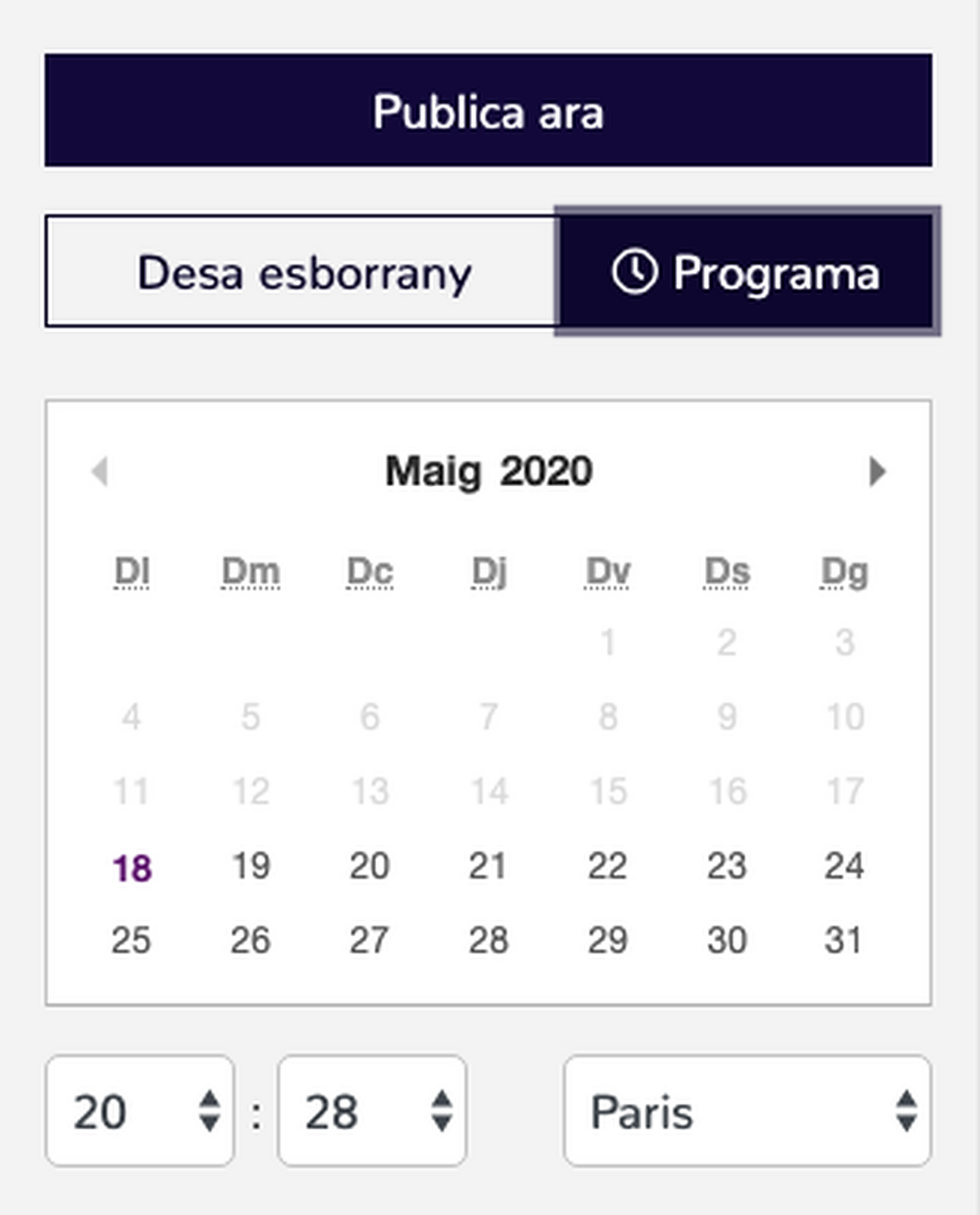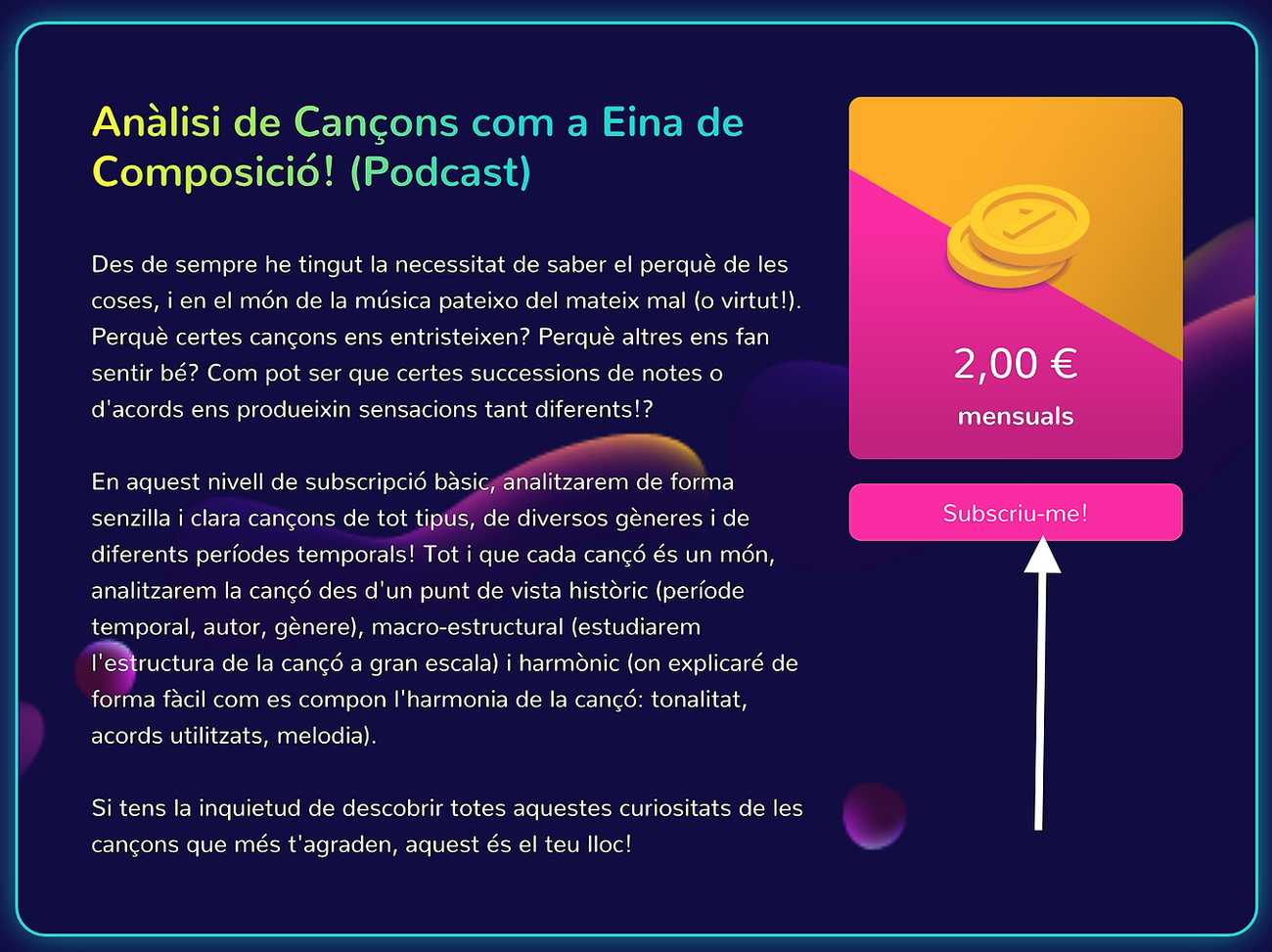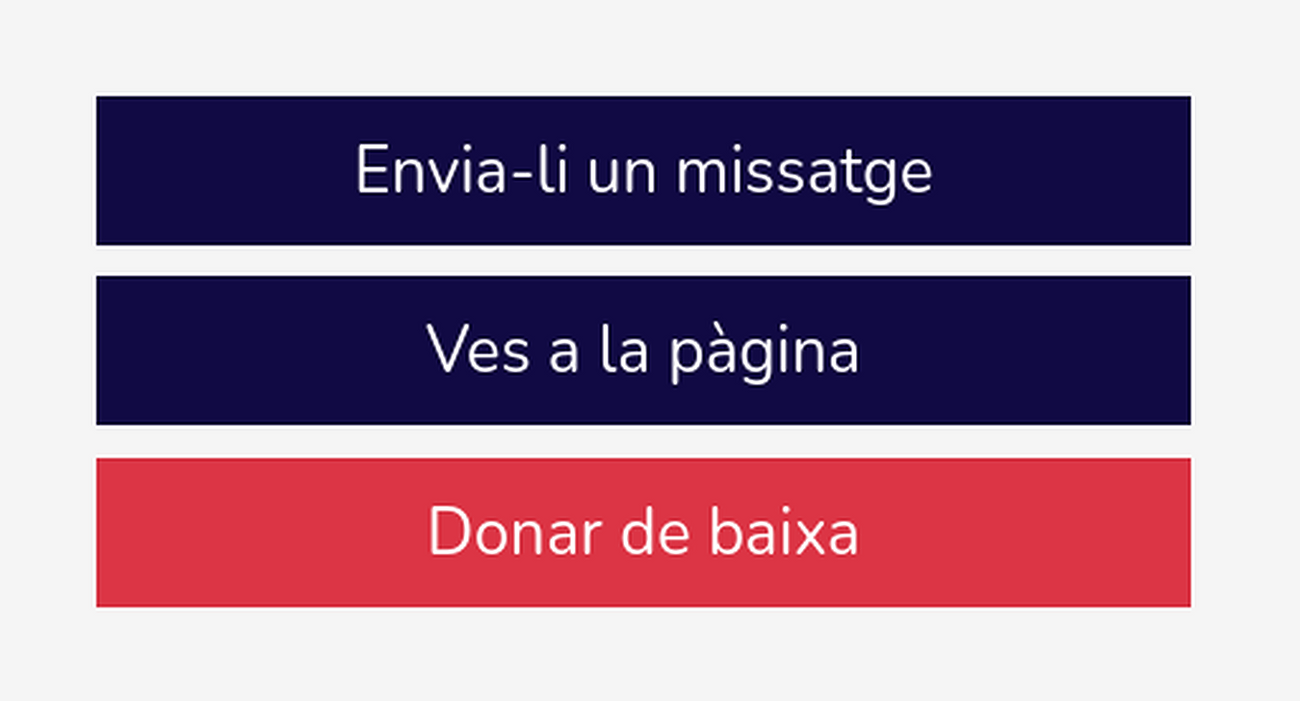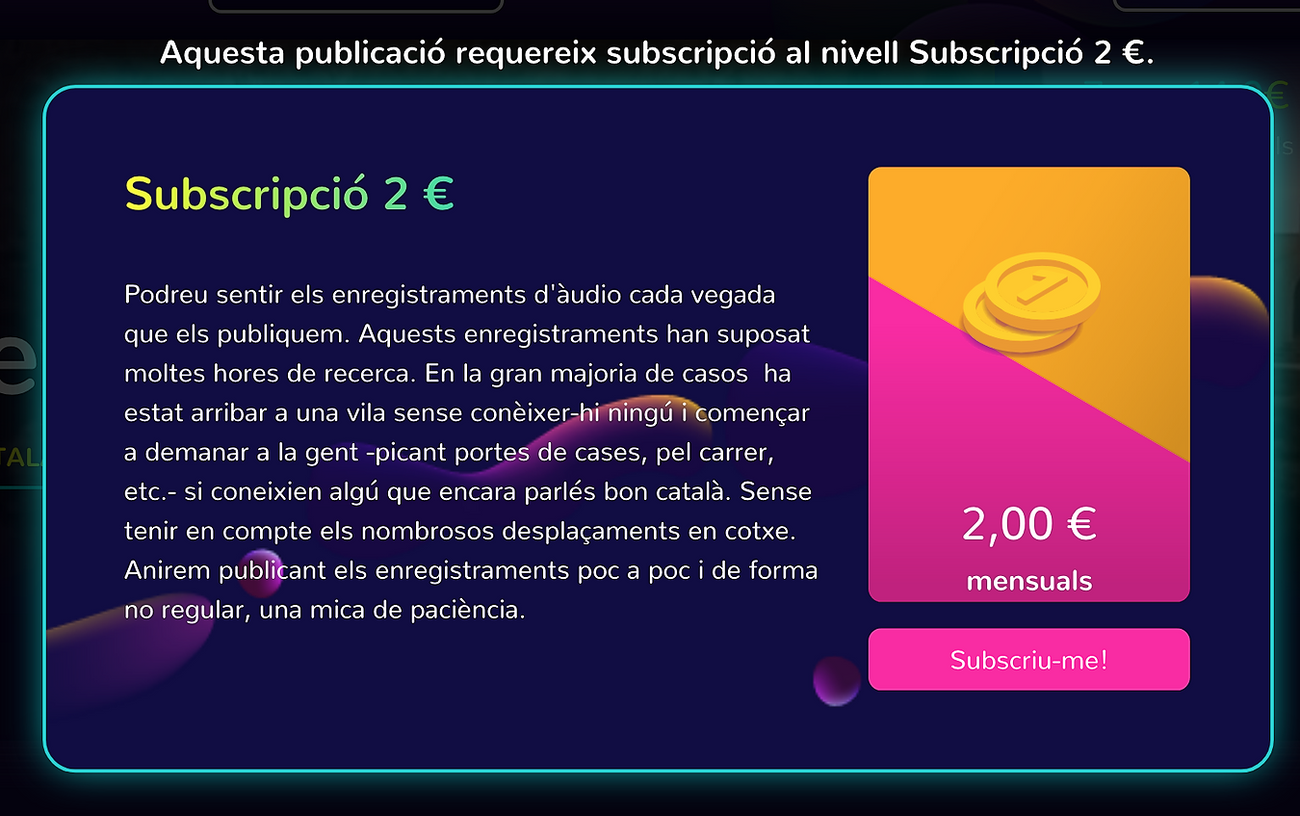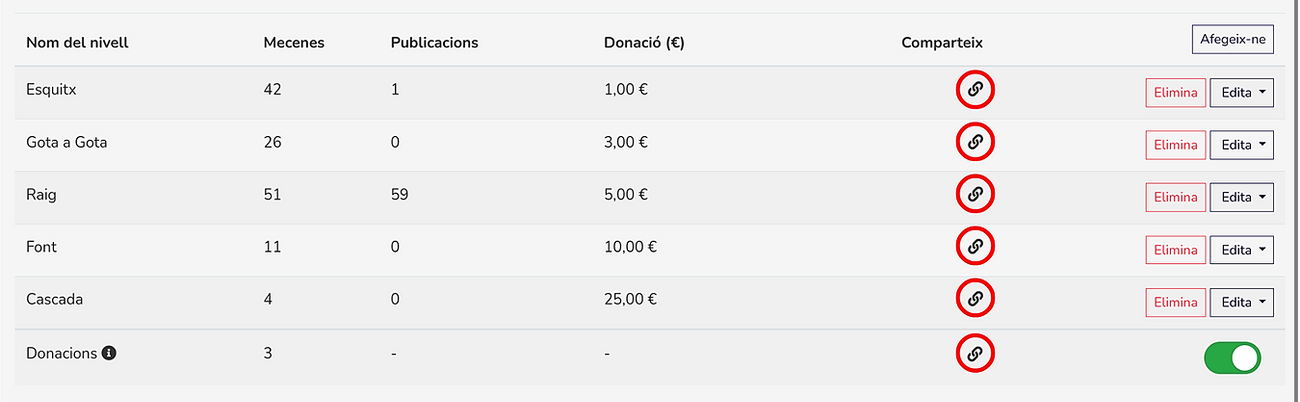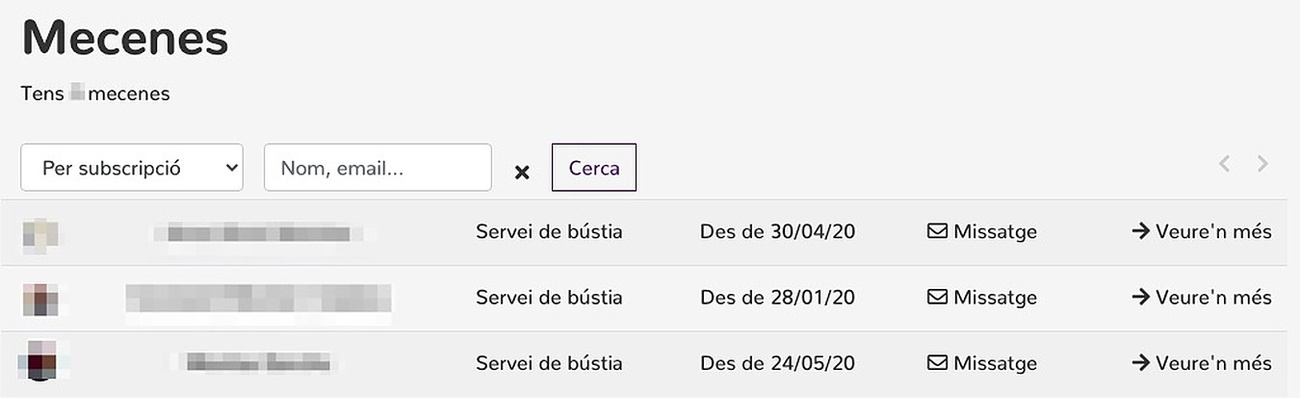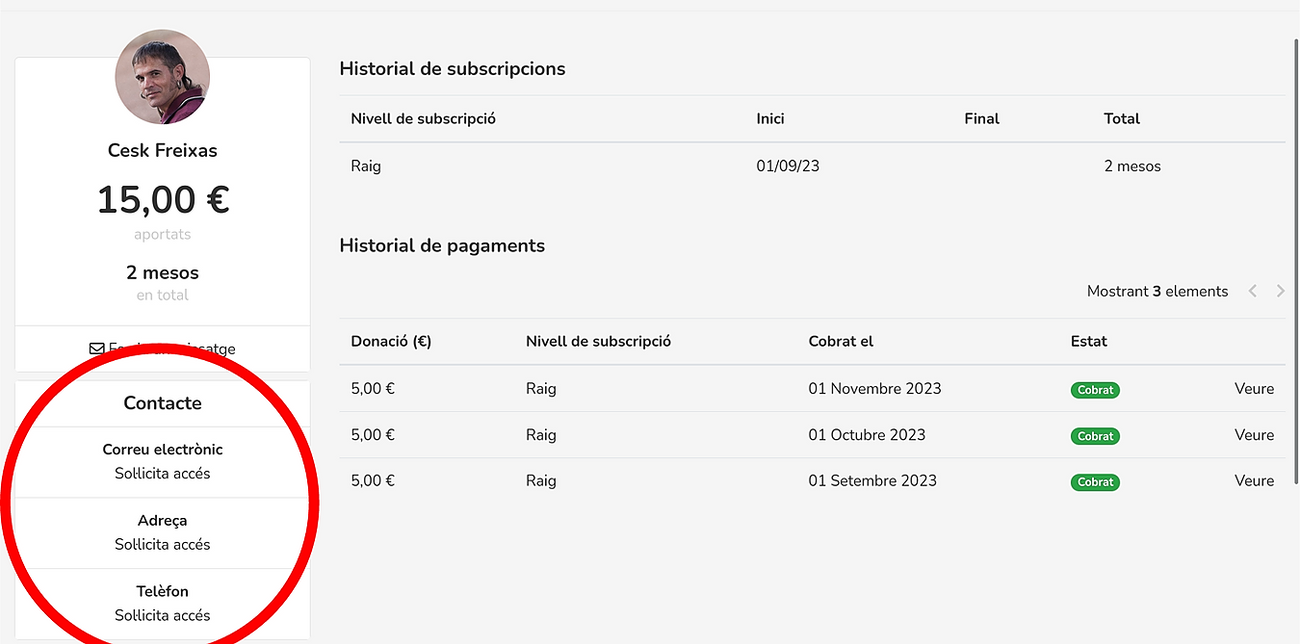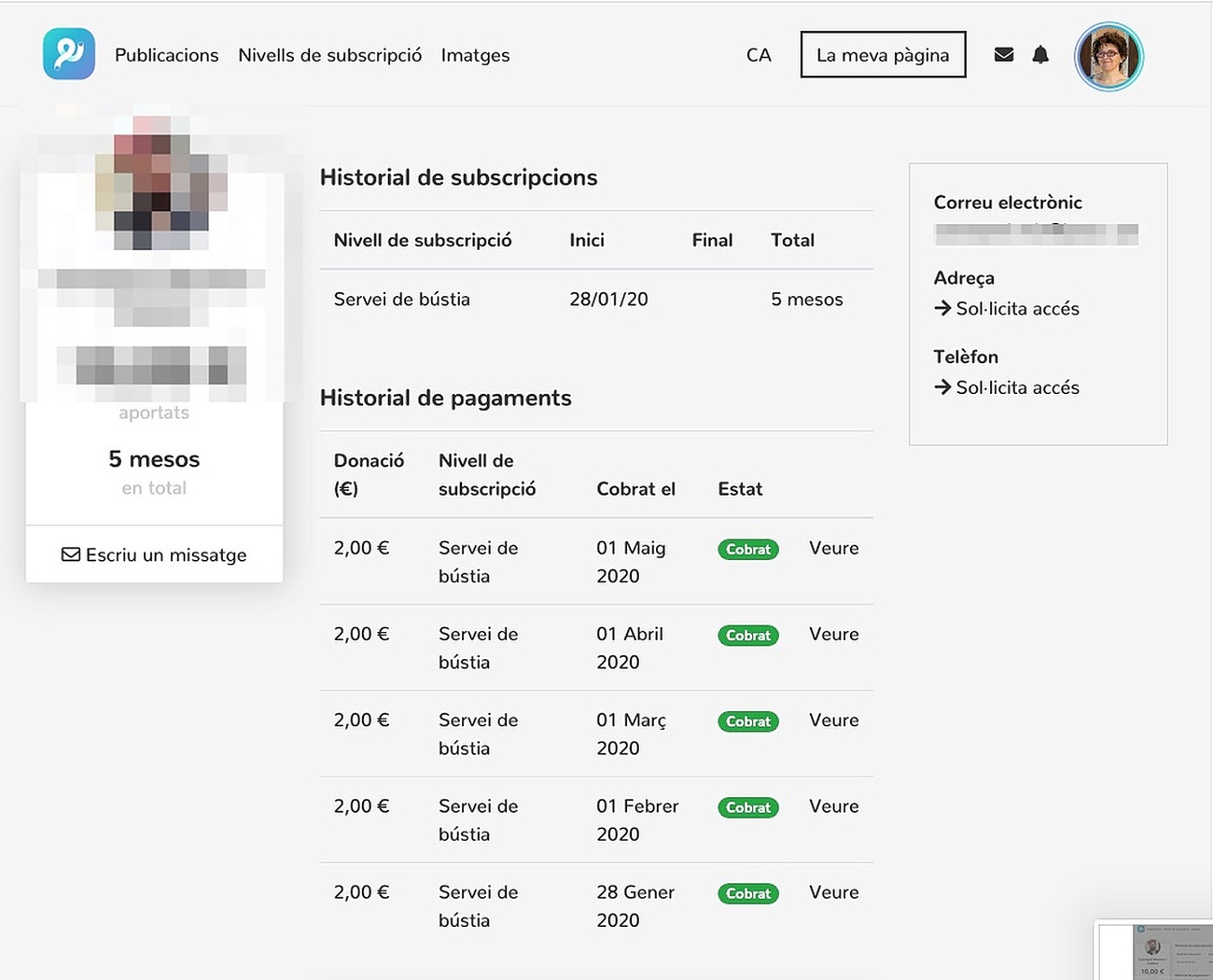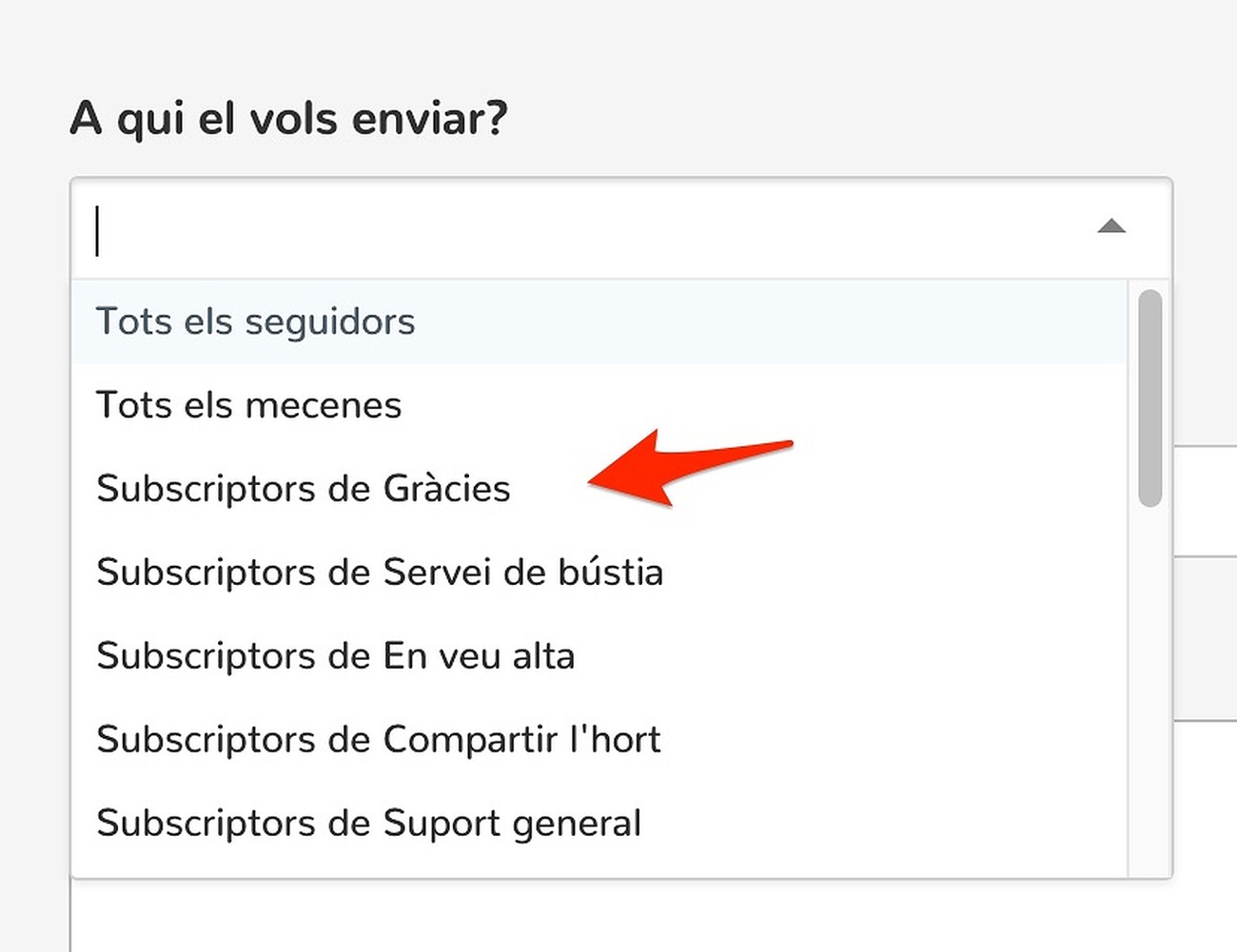Com crear i gestionar una pàgina a l'Aixeta
📑
🗺️ · Guia ràpida
- Crear una pàgina.
- Escriure una presentació del projecte a l’Aixeta i del que ofereixes als mecenes de la pàgina (portada-presentació).
- Afegir fotografies a la galeria que defineixin el teu projecte. També una foto i/o vídeo per la portada!
- Escriure una descripció del projecte més general, fent un recull històric personal o del projecte (info-biografia).
- Incloure enllaços al web i/o xarxes socials del projecte.
- Afegir nivells de subscripció i definir quines recompenses s’ofereixen per a cada nivell.
- Si vols, pots tenir-ho en català, castellà i/o anglès.
- Finalment: demana l’activació de la pàgina. En farem una última revisió i rebràs suggeriments. Quan estigui llesta, la publicarem!
És essencial tenir clara l'estratègia de promoció (xarxes, en directe, correu electrònic, etc.) per atraure mecenes a la teva pàgina. L’Aixeta també t’hi ajudarà. És responsabilitat de cada creador complir amb els compromisos amb els mecenes que s’expliciten en els nivells de subscripció. Si pots trobar i engrescar els teus seguidors, l’Aixeta funcionarà per tu!
🛠️ · Com crear la pàgina
En crear un nou compte a l’Aixeta es pot fer clic al botó Fes una pàgina. També s’hi pot anar directament a partir d’aquest enllaç: https://www.aixeta.cat/ca/join/create_shop/new
Una vegada dins la plataforma es pot afegir informació a la portada, la info i els nivells de subscripció, com s’explica a continuació. Mentre vas creant la pàgina, només és visible per a tu mateix. Una vegada estiguis satisfet amb el contingut i en demanis l’activació, la revisarem i la farem pública.
🖼️ · La portada
La portada és la pàgina on apareixen les teves publicacions, és la portada dels teus continguts a l’Aixeta. El text de la portada és la teva presentació, la teva carta de visita: explica què fas i què oferiràs a la pàgina de l’Aixeta. Què és el que crees? Per què és interessant? Per què algú voldria seguir-te? Pots editar els diferents continguts clicant el llapis al costat del
nom. A la portada hi ha tres àrees de text: el títol, el resum (línia
sota el títol) i la presentació. Quan cliques el llapis, veuràs que el
text es pot editar. Clica en la marca de verificació per acceptar els
canvis o en la X per desfer-los.
Una cosa simple, però molt important: el títol i el resum haurien de ser curts!
Si vols afegir el text a la presentació en un altre idioma, pots triar aquell idioma del menú a dalt a la dreta i procedir a editar el text de nou, clicant el llapis i acceptant els canvis. Aixeta sempre mostra els textos en l’idioma que té seleccionat l’usuari (i si no hi ha res en aquell idioma, doncs en el que sí que hi és). Expliquem més sobre com oferir una pàgina multilingüe més endavant.
Pots incloure imatges a la Galeria fent clic en el plus +. Pots penjar fotos vostres, d’actuacions, portades de discos, de llibres, d’actes, el logotip… el que vulgueu. Les imatges també haurien de donar una idea del tipus de continguts que compartiràs en la teva pàgina a l’Aixeta. També haurien de seduir! Es poden penjar moltes imatges, però només se’n mostren 12 a la vegada a la pàgina de la portada. Es poden reordenar o eliminar seleccionant l’opció Imatges del menú que surt de la rodona.
🪪 · La info
Ja has explicat què fas, ara has d’explicar QUI ETS. Per això la pàgina d’Info és més biogràfica. És aquí on expliques qui ets o qui sou al grup, com us dieu i per què, quina és la vostra formació i el vostre recorregut, quins projectes i col·laboracions heu fet fins ara, projectes de futur, etc.
Per fer-ho, fes clic en el llapis al costat de Biografia. Quan hagis acabat, fes clic en la marca de verificació per desar els canvis. Per afegir un altre idioma, tria l’idioma desitjat en el menú i torna a editar la informació. Hi ha més detalls sobre pàgines multilingües més endavant.
És imprescindible penjar una foto vostra. Per fer-ho, fes clic en el botó de plus + de la dreta. Pots penjar tantes fotos com vulguis, però només se’n veuen quatre de cop en la pàgina d’info. Pots gestionar quines triant Imatges des del menú. Hi ha més detalls sobre com gestionar imatges més endavant.
És imprescindible posar els enllaços a totes les vostres xarxes socials, especialment Twitter, Facebook i Instagram on l’Aixeta té perfil, podent afegir-hi la pàgina web, els perfils de Youtube, Spotify, Tik Tok i altres xarxes. Per fer-ho, fes clic en el botó de plus + a la part inferior de la pàgina, al costat d’Enllaços: sortirà un quadre on teclejar el text que identifica l’enllaç i l’adreça URL.
📊 · Els nivells de subscripció
Els nivells de subscripció ajuden a delimitar la relació entre tu i els teus subscriptors. Bàsicament, estàs dient: “per aquesta quantitat de diners, et donaré això o allò”. Per crear els nivells de subscripció has de pensar en quines coses vols oferir al teu públic, com vols crear la connexió amb ell. No és només qüestió de vendre-li un disc o una samarreta, sinó de trobar maneres de compartir i de connectar.
➕ · Models de subscripció
Hi ha moltes maneres d’orientar els nivells de subscripció. En general, la idea és crear una comunitat al voltant del teu projecte, però hi ha moltes maneres de fer-ho. L’important és que reflecteixi la teva manera de ser i d’actuar. També és important que els teus seguidors trobin alguna cosa en la teva pàgina que els engresqui a apuntar-s’hi, no cal que sigui una cosa tangible: alguna cosa que els faci sentir partícips en el teu projecte.
- Informació o contingut exclusiu o en primícia.
- Contingut personal, fora de càmeres/micros.
- Accés especial a entrades o seients, a un butlletí informatiu exclusiu per mecenes...
- Contingut educatiu (classes, tallers, textos explicatius…).
- Marxandatge (samarretes, discos, entrades, llibres, descomptes…).
- Vídeos i fotos.
- Recompenses interactives, personalitzades o d’agraïment: dedicar cançons o vídeos als subscriptors, trobades en grups petits (virtuals o presencials), oferir l’oportunitat d’assistir als assajos, al backstage, a trobades especials per subscriptors, clubs de lectura, fer concerts en petit format (presencials o virtuals)... Qualsevol cosa participativa (enquestes, sortejos…)!
💡 · Idees de recompenses
Hem creat diferents documents amb idees de recompenses que pots donar, segons el tipus de projecte. És important que triïs les coses que més sentit tinguin per tu, que no et costi massa feina/temps/recursos, i que se cenyeixin al valor del nivell de subscripció. No donis massa ni massa poc. Pots veure el material per a creadors relacionat amb les idees per a les recompenses en aquest enllaç.
💧 · Cumulatius o independents?
Els nivells de subscripció poden ser cumulatius o independents (hi ha un botó a la part superior del llistat de nivells). Si són cumulatius, els subscriptors a nivells amb un preu més elevat també tindran accés als continguts posats a l’abast de nivells de subscripció més baixos. Si els nivells són independents, només els subscriptors a un nivell en particular tindran accés als continguts publicats en aquest nivell.
🎲 · Quants nivells?
Recomanem entre 3 i 5 nivells a preus variats, començant per un nivell de 2€ (pràcticament a l’abast de tothom) i acabant per un nivell més alt del que penses que mai ningú no es faria subscriptor (25€?, 50€?, més?). Qui sap si hi ha gent amb diners que vol ser part del teu projecte i que et vol patrocinar de manera especial?
🆕 · Crear nivells de subscripció
Hi ha dues maneres de crear els nivells de subscripció. El més senzill és anar a la teva pàgina de Nivells de subscripció i fer clic en la marca de plus + a dalt de tot de la pàgina. Clica el llapis per afegir una descripció general a la pàgina de nivells de subscripció per animar als teus seguidors a apuntar-s’hi.
Cada nivell de subscripció té un nom, una quantitat d’euros i una descripció. Una vegada tinguis subscriptors, ja no es pot canviar la quantitat (no seria just pels subscriptors). Sí que es poden eliminar nivells i crear-ne de nous.
Si un creador vol que un mecenes hagi tingut una certa permanència abans de poder rebre alguna recompensa —la qual cosa és bastant comú— s’ha d’explicitar aquest requisit en el text del Nivell de subscripció i s’ha de gestionar manualment. (Per exemple: “Per poder participar de les trobades trimestrals amb els subscriptors, has d’haver sigut mecenes 3 mesos prèviament”).
Quan hagis acabat de definir el nivell de subscripció, clica el botó Crear Nivell de subscripció. També pots crear i editar nivells de subscripció en la pàgina de Nivells de subscripció.
🔀 · Nivells de subscripció cumulatius
És important decidir si vols que els nivells siguin cumulatius (els subscriptors de nivells més costosos tenen accés als continguts publicats pels nivells més baixos). En cas afirmatiu, clica el botó Els nivells són cumulatius. Per crear-ne un de nou, clica Afegeix-ne. Per editar-ne un d’existent, clica Edita al costat del seu nom. També pots afegir idiomes addicionals clicant Edita i triant un altre idioma.
🔗 · Copiar l’enllaç d’un nivell de subscripció
Si vols compartir l’enllaç al botó de subscripció d’un nivell de subscripció en particular, clica la icona de les baules en la columna Comparteix i després enganxa l’enllaç copiat a Twitter, Instagram, correu electrònic… Quan un potencial subscriptor faci clic en l’enllaç, se’l convidarà a fer-se subscriptor a aquest nivell.
🪙 · Donacions puntuals
Per poder acceptar Donacions puntuals o mensuals sense cap recompensa, activa el botó verd al costat de Donacions al final de la llista de nivells de subscripció. Les donacions poden ser una sola vegada o mensuals. La quantitat que es dona ho decideix el mecenes.
🗑️ · Eliminar nivells de subscripció
Per eliminar un nivell de subscripció clica Elimina al costat del seu nom. Si hi ha subscriptors a aquest nivell seran donats de baixa automàticament.
🗞️ · Publicar les teves creacions
La teva pàgina gira al voltant de les teves publicacions. Com tot a l’Aixeta, es poden publicar en català, castellà i/o anglès. Si crees versions en diferents idiomes, es mostrarà el contingut segons l’idioma que l’usuari té seleccionat. Si aquell idioma no té traducció disponible, se’ls ensenyarà l’idioma que hi ha que més se sembla.
📝 · Crear una publicació
Per crear una publicació, o fes clic en el plus + de la part inferior de la teva portada, o bé triant Publicacions del menú (que surt de la icona rodona) i després el tipus de publicació que vols crear. Pots crear continguts de només text, o de text amb imatges, àudio o vídeo. L’idioma inicial del contingut és el mateix que l’idioma que tu tens seleccionat per la plataforma (que es pot canviar amb el menú d’idioma de la part superior de la pàgina).
Cada publicació ha de tenir un Títol i algun contingut en la casella de Contingut. Pots escriure text per cada tipus de publicació. Pots formatejar amb les eines de formateig en la part superior de la casella de text. Inclou enllaços seleccionant text i clicant la icona de les baules. Fes i desfés canvis clicant els botons de fletxes en la part de la dreta de la finestra.
📎 · Afegir arxius a una publicació
Per pujar imatges, àudios i vídeo, clica el botó Afegeix-ne al costat d’Arxius. Es poden afegir-hi també títols i peus de pàgina. Una vegada pujats els arxius es poden canviar d’ordre arrossegant la icona a l’extrem esquerre de l'arxiu que vols canviar. Clica el botó Destacar perquè aquest arxiu s’utilitzi per identificar la publicació a la portada i en les cerques a l’Aixeta. Clica Elimina per esborrar l’arxiu de la pàgina.
👉 · Designar el nivell de subscripció per la publicació
Selecciona el nivell de subscriptors que tenen accés a aquesta publicació en el menú Nivell de subscripció. També pots fer que la publicació estigui disponible per tothom, seleccionant Gratuït. Recorda que si has marcat l’opció Els nivells de subscripció són cumulatius, en donar accés a un baix, també hi tindran accés els nivells superiors.
🏷️ · Afegir etiquetes a una publicació
Es poden afegir etiquetes per facilitar la cerca posterior dels continguts. També es pot especificar un resum per la publicació que apareixerà al costat de la teva pàgina en cercadors web (com Google). Finalment, selecciona quin nivell de subscripció hauria de tenir accés al contingut d’aquesta publicació.
🪧 · Afegir un resum
El resum és el text que sortirà al costat del teu document quan apareix en els resultats d’un cercador com Google.
🌐 · Canviar l’adreça URL d’una publicació
Es pot canviar l’adreça de la pàgina (per exemple, per simplificar-la) en la casella URL. Una vegada publicada, ja no es pot canviar.
💾 · Desar l’esborrany d’una publicació
Es pot desar un esborrany de la publicació en qualsevol moment, clicant Desa esborrany. Els esborranys es guarden en la secció d’Esborranys en la pàgina de Publicacions. Clicant Mostrar al costat del seu nom en el llistat, pots mostrar l’esborrany d’una pàgina per veure com quedarà i també per copiar-li l’URL inclús abans de publicar-la.
✏️ · Editar una publicació
Sempre pots tornar a editar una publicació, també un cop publicada. També pots despublicar-la temporalment desant l’esborrany. Pots editar-la per afegir més d’una llengua. En el llistat de Publicacions, clica Edita i després l’idioma que vols afegir del menú que surt. S’obrirà el document amb el contingut de l'idioma anterior. Pots traduir-lo al nou idioma. Sempre pots saber en quin idioma estàs treballant pel títol de la pàgina. Desa l’esborrany o publica el document per desar la nova versió. Els arxius d’imatge, àudio i vídeo són iguals en cada versió d’idioma. Ah, per cert! També pots afegir imatges a tots els tipus de publicació!
📌 · Destacar una publicació
Si vols que una publicació sempre quedi fixada a dalt de tot de la teva pàgina de Portada, clica Destaca la portada en el menú Edita.
📅 · Publicar o programar una publicació
Quan estiguis a punt per publicar el contingut, pots clicar Publica per publicar-ho directament o pots clicar Programar per especificar el dia i hora quan s’hauria de publicar. No es pot seleccionar un temps en el passat. Els documents programats es guarden en el llistat de Programats en la pàgina de Publicacions. Una vegada publicats, passen a la llista de Publicats. Una vegada publicades, es mostren en la teva portada. Les publicacions per les quals cal tenir una subscripció es mostraran amb una estrella.
🕖 · Freqüència de publicacions
Recomanem que publiquis coses a la teva pàgina amb una certa freqüència. No cal que sigui molt regular, sempre el mateix dia, però està bé que no deixis passar massa dies sense publicar-hi alguna cosa.
❌ · Eliminar una publicació
Pots eliminar una publicació triant Edita al costat del seu nom en la pàgina de Publicacions i triant Eliminar del menú.
📣 · Promocionar una publicació
Cada vegada que publiques contingut nou a la teva pàgina, hauries de compartir-lo en totes les teves xarxes socials i a la teva llista de correu electrònic. S’utilitzarà la imatge de l’arxiu que has marcat com a “destacat” per acompanyar els posts a les xarxes. Recorda d’afegir l’adreça de la nova publicació en tots els posts a xarxes perquè la gent pugui venir directament a la teva publicació.
Si la publicació és oberta a tothom, l’enllaç els portarà directament a la pàgina de la publicació i podran llegir, visualitzar, escoltar o visionar el teu contingut. Si és només per a subscriptors, els que segueixen l’enllaç veuran un avís explicant que han de subscriure-s’hi abans d’accedir al contingut. L’Aixeta els convidarà a obrir un compte i introduir les dades de pagament abans d’ensenyar-los el teu contingut.
Més sobre promocionar la teva pàgina a l’Aixeta a les xarxes socials: Com atraure mecenes a la teva pàgina de l'Aixeta (falta enllaç)
👥 · Subscriptors (Mecenes)
Cada creador defineix una sèrie de nivells de subscripció amb una descripció de les recompenses que rebran els subscriptors i el preu que han de pagar. Els mecenes poden trobar els nivells de subscripció clicant el botó Subscripcions en la pàgina del creador. Un cop a dins, hi veurà els diversos nivells de subscripció, i podrà triar-ne un clicant el botó de Subscriu-te!
També es poden donar de baixa lliurement:
- Clic a “Subscripcions” dins el menú principal a la part superior dreta (icona rodona).
- Clic en el nom del creador.
- Hi veuràs tres opcions: Envia-li un missatge, Ves a la pàgina, Donar de baixa.
- Clic a “Donar de baixa”, marcada en vermell.
Un mecenes potencial també es trobarà amb l’opció de subscriure’s si fa un clic en una publicació que només està disponible pels subscriptors del nivell corresponent.
Per acabar, el creador pot copiar l’enllaç d’un nivell de subscripció en particular en la pàgina de Definir Nivells de subscripció per compartir-lo en les seves campanyes de promoció i ajudar els potencials subscriptors a arribar directament a la pantalla de subscripció d’un nivell en particular.
L’Aixeta no vetlla perquè les condicions dels nivells de subscripció es compleixin. És la responsabilitat del creador complir amb les coses que ha promès als seus mecenes. Un mecenes no satisfet amb les recompenses d’un creador pot donar-se de baixa en qualsevol moment.
🔍 · Informació sobre els mecenes
En la pàgina de Nivells de subscripció, pots veure una taula resum de quants mecenes tens i de quins nivells, i quantes publicacions has fet per cada nivell. En la pàgina de Mecenes, es veu un llistat de tots els mecenes del creador, a més a més del nivell de subscripció, data d’alta, un botó per enviar-li un missatge i un altre botó per demanar-li més dades personals. Els creadors poden veure les dades sobre els seus subscriptors individuals triant Mecenes en el menú. Es pot filtrar el llistat per nivell de subscripció, per nom, email, etc.
🤔 · Accés a les dades personals dels mecenes
Per tenir accés al correu electrònic, correu postal i/o telèfon dels mecenes, el creador ha de demanar permís seleccionant el mecenes en el llistat de mecenes i clicar Veure’n més. Allà trobarà botons per enviar la sol·licitud al mecenes. Quan el mecenes doni el vistiplau, el creador veurà les dades corresponents.
A la dreta del requadre veuràs els botons per demanar accés a certes
dades del subscriptor: el correu electrònic, l’adreça postal o el
telèfon. Cada subscriptor ha de donar-te permís per tenir accés aquestes
dades. Quan ja ho hagin fet, les dades apareixen automàticament.
📩 · Enviar missatges als mecenes
Apareix el requadre del Mecenes on pots veure el seu perfil, nom i historial com a subscriptor. També pots enviar-li un missatge amb el sistema de missatgeria intern de l’Aixeta clicant Escriu un missatge a baix a l’esquerra.
🔴 · Donar de baixa un mecenes
Si et desplaces fins a la part inferior de la pantalla, veuràs l’opció de donar de baixa el mecenes. Els mecenes sempre es poden donar de baixa ells mateixos quan vulguin, però si veus que a un mecenes li falla el pagament durant un parell de mesos i no respon als teus mails, o si et demana que l’ajudis, pots optar per donar-lo de baixa directament.
🧍 · Seguidors sense ser mecenes
La gent pot seguir la teva activitat sense ser mecenes teu. Si fan un clic en el cor de la teva pàgina, rebran un avís cada vegada que publiquis alguna cosa nova.
✉️ · Missatgeria
Pots accedir al sistema intern de missatgeria de l’Aixeta fent clic en el sobre en la barra superior de la finestra, prop de la icona rodona. Aquí trobaràs tota la correspondència entre tu i els teus mecenes i entre tu i els creadors dels quals ets mecenes.
Per fer un nou missatge, fes clic en el plus a l’extrem dret. Pots enviar missatges a un mecenes concret o a tots, als mecenes d’un nivell de subscripció concret, a tots els seguidors de la teva pàgina (han fet clic en el cor de la teva pàgina).
ℹ️ Si necessites més ajuda, sempre pots contactar directament amb nosaltres a través del correu electrònic: [email protected]. Estem a la teva disposició!